Videoları iPhone’dan PC/Mac’e Nasıl Aktarırım
Videoları iPhone’dan bilgisayara nasıl aktarırım? Siz de aynı şeyi merak ediyorsanız, okuyacağınız son rehber bu olacaktır. Hepimiz çok sayıda video kaydetmek için iPhone’umuzu kullanıyoruz. Diğer akıllı telefonlar gibi iPhone da sınırlı depolama alanına sahip. Bu nedenle, birçok kişi iPhone’dan PC’ye video aktarıyor. daha fazla ücretsiz depolama alanı edinin veya bir yedeği tutun. Bu birkaç yolla yapılabilir. Bu yazımızda sizlere 5 farklı yöntemle iPhone’dan bilgisayara video çekmeyi öğreteceğiz.
- Bölüm 1: DrFoneTool – Telefon Yöneticisi (iOS) kullanarak videoları iPhone’dan bilgisayara aktarın
- Bölüm 2: Windows AutoPlay aracılığıyla videoları iPhone’dan PC’ye aktarın
- Bölüm 3: Fotoğraflar uygulaması aracılığıyla videoları iPhone’dan Mac’e aktarın
- Bölüm 4: Dropbox kullanarak videoları iPhone’dan bilgisayara aktarın
- Bölüm 5: iCloud’u kullanarak videoları iPhone’dan bilgisayara aktarın
Bölüm 1: DrFoneTool – Telefon Yöneticisi (iOS) kullanarak videoları iPhone’dan bilgisayara aktarın
iPhone’dan PC’ye video aktarmanın en kolay ve en çok zaman kazandıran yolu, DrFoneTool – Telefon Yöneticisi (iOS). iPhone/iPad’iniz ve bilgisayarınız arasında hemen hemen her büyük veri dosyasını aktarabilen eksiksiz bir cihaz yönetim aracıdır. Her önde gelen iOS sürümüyle uyumlu, Mac ve Windows için bir masaüstü uygulamasına sahiptir. Verilerinizi kullanıcı dostu bir şekilde taşımak için son derece güvenli ve güvenilir bir yol sağlar. Basit bir tıklama işlemini izledikten sonra, DrFoneTool – Phone Manager (iOS) kullanarak videoları iPhone’dan PC’ye nasıl aktaracağınızı da öğrenebilirsiniz.

DrFoneTool – Telefon Yöneticisi (iOS)
iPhone Videolarını iTunes olmadan PC/Mac’e Aktarın
- Müziğinizi, fotoğraflarınızı, videolarınızı, kişilerinizi, SMS’lerinizi, Uygulamalarınızı vb. aktarın, yönetin, dışa aktarın/içe aktarın.
- Müziklerinizi, fotoğraflarınızı, videolarınızı, kişilerinizi, SMS’lerinizi, Uygulamalarınızı vb. bilgisayara yedekleyin ve kolayca geri yükleyin.
- Bir akıllı telefondan diğerine müzik, fotoğraf, video, kişi, mesaj vb. aktarın.
- Medya dosyalarını iOS aygıtları ve iTunes arasında aktarın.
- iOS 7’den iOS 13’e ve iPod ile tam uyumludur.
1. Windows veya Mac’inizde DrFoneTool araç setini başlatın ve karşılama ekranından ‘Telefon Yöneticisi’ modülünü seçin.

2. Ardından iPhone’unuzu bağlayın ve bilgisayarınıza güvenin. DrFoneTool, cihazınızı otomatik olarak algılar ve aşağıdaki seçenekleri sunar.

3. iPhone’unuzda kayıtlı tüm videoları görüntülemek için gezinme çubuğundan “Videolar” sekmesine gidin. Bunları kategorilere ayrılmış bir şekilde (müzik videoları, TV şovları ve daha fazlası) görüntülemek için sol panele de gidebilirsiniz.
4. Telefonunuzdan bilgisayara aktarmak istediğiniz videoları seçin ve araç çubuğundaki Dışa Aktar seçeneğine gidin.

5. Buradan seçilen videoları bilgisayara veya iTunes’a aktarabilirsiniz. Videoyu iPhone’dan PC’ye aktarmak için, “PC’ye Aktar” seçeneğini seçin ve videoları kaydetmek için bilgisayarınızda kaydetme yolunu seçin.
Bu kadar! Saniyeler içinde DrFoneTool – Phone Manager (iOS) kullanarak videoları iPhone’dan bir bilgisayara nasıl aktaracağınızı öğrenebilirsiniz. Ardından, hedef klasörü ziyaret edebilir ve daha fazla değişiklik yapabilir veya yeni aktarılan verileri kopyalayabilirsiniz.
Bölüm 2: Windows AutoPlay aracılığıyla videoları iPhone’dan PC’ye aktarın
İPhone videolarınızı Windows PC’ye taşımak isterseniz, Otomatik Kullan özelliğinden de yararlanabilirsiniz. Otomatik Kullan aracı, bir Windows sürümünden diğerine farklılık gösterebilir, ancak temel işlevi aynıdır. Windows PC’ye harici bir aygıt bağlandığında, Otomatik Kullan özelliğini etkinleştirir. Bu adımları izleyerek Otomatik Kullan aracılığıyla iPhone’dan PC’ye nasıl video aktaracağınızı öğrenebilirsiniz.
1. iPhone’unuzu Windows PC’nize bağlayın ve otomatik olarak algılanmasını bekleyin.
2. Tespit edildiğinde, bunun gibi bir açılır mesaj alacaksınız. “Resimleri ve videoları içe aktar” seçeneğine tıklayın.
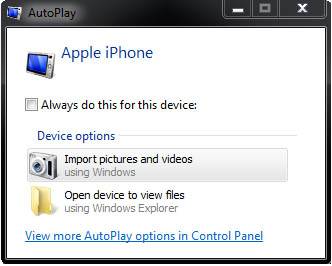
3. Windows aktarım işlemini otomatik olarak başlatacaktır. Özelleştirmek için “Ayarları İçe Aktar” düğmesine tıklayabilirsiniz.
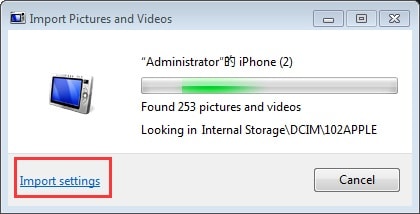
4. Aşağıdaki açılır pencere açılacaktır. Burada, aktarılan videoların hedef yolunu değiştirebilir ve diğer görevleri de gerçekleştirebilirsiniz.
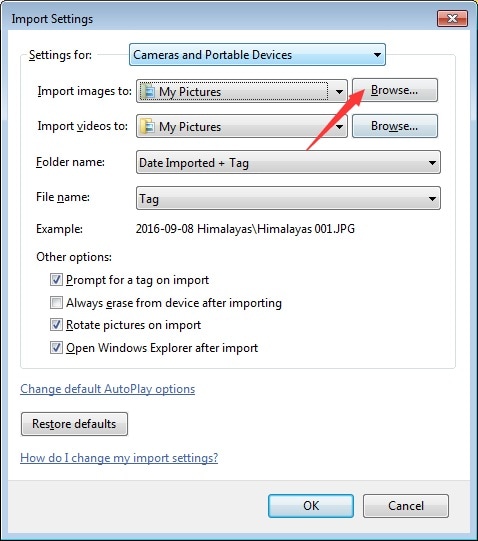
5. Ayrıca dilerseniz “İçe aktardıktan sonra sil” seçeneğini seçerek cihazınızdan aktarılan içeriği daha sonra silebilirsiniz.
Bölüm 3: Fotoğraflar uygulaması aracılığıyla videoları iPhone’dan Mac’e aktarın
İPhone’dan Windows PC’ye nasıl video alınacağını öğrendikten sonra, aynısını Mac’te nasıl yapacağımızı tartışalım. Videolarınızı iPhone ve Mac arasında taşımanın sayısız yolu vardır. En kolay yollardan biri yerel Fotoğraflar uygulamasını kullanmaktır. iPhone ve Mac’inizdeki fotoğrafları ve videoları kolayca yönetmenize yardımcı olabilir. Videoları iPhone’dan bilgisayara nasıl aktaracağınızı öğrenmek için tek yapmanız gereken bu adımları izlemek.
1. iPhone’unuzu Mac’e bağlayın ve otomatik olarak algılanmasını bekleyin. Tamamlandığında, Fotoğraflar uygulamasını başlatın.
2. Sol panelden cihazınızı seçin ve kaydedilen fotoğraf ve videoları görüntüleyin. Zamanlarına göre otomatik olarak kategorize edilecektir.
3. En son kaydedilmemiş videoları doğrudan almak için “Yeni İçe Aktar” düğmesine tıklayabilirsiniz.

4. Ayrıca, taşımak istediğiniz videoları seçebilir ve bu dosyaları Mac’inize kaydetmek için ‘Seçilileri İçe Aktar’ düğmesini tıklayabilirsiniz.
Bölüm 4: Dropbox kullanarak videoları iPhone’dan bilgisayara aktarın
Yukarıda belirtilen öğreticileri takip ederek, videoları iPhone’dan PC’ye kablolu bağlantı üzerinden nasıl aktaracağınızı öğrenebilirsiniz. Yine de, verilerinizi kablosuz olarak taşımak istiyorsanız Dropbox gibi bir bulut hizmeti kullanabilirsiniz. İPhone’dan bilgisayara nasıl video alınacağını öğrenmek için Dropbox’ı kullanmak oldukça kolaydır.
Bir şey yüklemek için iPhone’unuzda Dropbox uygulamasını başlatmanız ve “+” simgesine dokunmanız yeterlidir. Ayrıca bir klasör (Yüklemeler gibi) girebilir ve aynısını yapabilirsiniz. Bu, seçtiğiniz videoları seçebileceğiniz bir tarama arayüzü açacaktır.

Daha sonra Dropbox’ın web sitesini ziyaret edebilir, masaüstü uygulamasını kullanabilir veya PC’nizdeki klasörünü (Dropbox’ı yüklediyseniz) ziyaret edebilirsiniz. Bu sayede Dropbox’tan paylaşılan içeriği manuel olarak sisteminize kaydedebilirsiniz.
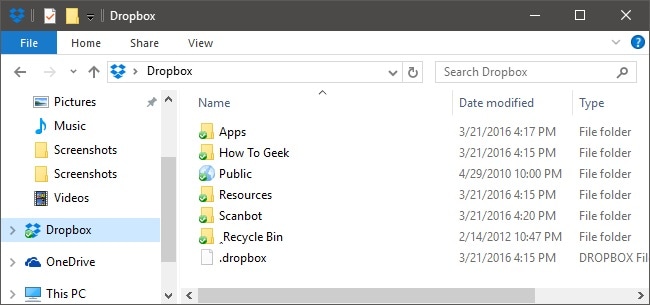
Bölüm 5: iCloud’u kullanarak videoları iPhone’dan bilgisayara aktarın
Dropbox gibi, iPhone’dan PC’ye kablosuz olarak video aktarmak için iCloud’u da kullanabilirsiniz. İCloud, Apple’ın yerel bir çözümü olduğundan, özel masaüstü uygulamasını (Mac ve Windows için) kullanarak videoları iPhone’dan bilgisayara nasıl aktaracağınızı öğrenmek oldukça kolaydır. Aşağıdaki adımları izleyerek başarılabilir:
1. Öncelikle cihazınızda iCloud ayarlarına gidin ve iCloud Fotoğraf Kitaplığı seçeneğini açın. Bu, fotoğraflarınızı ve videolarınızı otomatik olarak iCloud’a yükleyecektir.
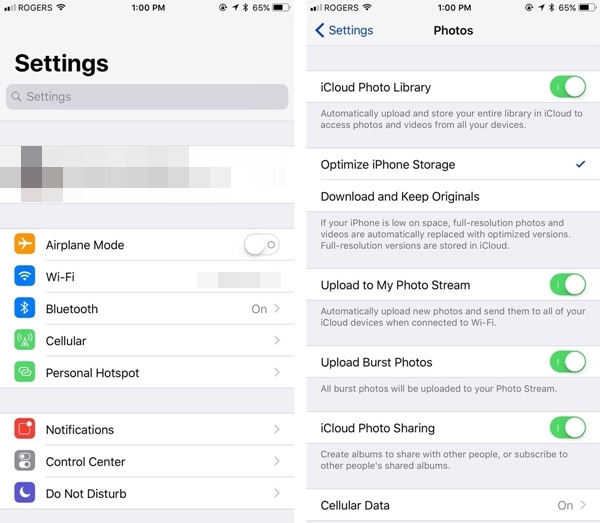
2. Bundan sonra, iCloud’un web sitesine gidebilir ve seçtiğiniz senkronize edilmiş videoları indirebilirsiniz. Yine de, daha çok tercih edilen bir seçenek iCloud masaüstü uygulamasını kullanmaktır.
3. Mac veya Windows PC’nizde iCloud uygulamasını açın ve Fotoğraf paylaşımı seçeneğini açın.
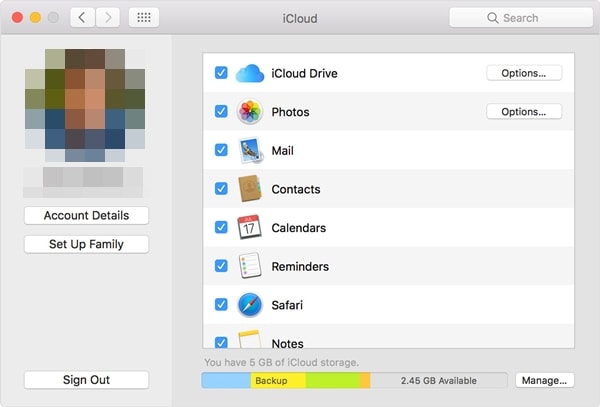
4. Ayrıca, tercihlerini ziyaret edebilir ve iCloud Fotoğraf Kitaplığı seçeneğinin açık olduğundan emin olabilirsiniz. Orijinal kalitede videoları nerede tutmak veya optimize etmek istediğinize de karar verebilirsiniz.

Bu sayede 5 farklı şekilde iPhone’dan PC’ye nasıl video aktarılacağını öğrenebilirsiniz. Bununla birlikte, iPhone’dan PC’ye video aktarmak için en çok tercih edilen seçenek DrFoneTool – Telefon Yöneticisi’dir. Kullanıcı dostu bir arayüze sahiptir ve PC ile iPhone arasında verilerinizi kolayca yönetmenize izin verir. Artık videoları iPhone’dan PC’ye nasıl aktaracağınızı bildiğinize göre, iPhone’dan bilgisayara nasıl video çekileceğini öğretmek için bu kılavuzu başkalarıyla da paylaşabilirsiniz.
En son makaleler

